Hadoop安装
一、添加 Hadoop 系统用户组和用户
使用以下命令在终端中执行以下命令来先创建一个用户组:
yiibai@ubuntu:~$ sudo addgroup hadoop_
使用以下命令来添加用户:
yiibai@ubuntu:~$ sudo adduser --ingroup hadoop_ hduser_
输入您的密码,姓名和其他详细信息。
二、配置SSH
为了在集群管理节点,Hadoop需要SSH访问
首先,切换用户,输入以下命令:
yiibai@ubuntu:~$ su hduser_
hduser_@ubuntu:~$ ssh-keygen -t rsa -P ""
使用此密钥启用SSH访问本地计算机。
hduser_@ubuntu:~$ cat /home/hduser_/.ssd/id_rsa.pub >> /home/hduser_/.ssh/authorized_keys
现在,测试SSH设置通过“hduser”用户连接到locahost。
hduser_@ubuntu:~$ ssh localhost
注意:
请注意,执行 'ssh localhost' 命令后如果看到下面的错误响应, 可能 SSH 在此系统不可用。
来解决上面这个问题,安装 SSH 服务 -
清除 SSH 使用以下命令:
hduser_@ubuntu:~$ sudo apt-get purge openssh-server
在安装开始前清除 SSH 服务,这是一个很好的做法(建议),如果遇到“
is not in the sudoers file ...“提示,请使用有sudo 的用户来执行,
这里使用的用户是:yiibai
使用以下命令来安装SSH,使用以下命令:
yiibai@ubuntu:~$ sudo apt-get install openssh-server
三、下载Hadoop
在浏览器中打开网址:Apache Hadoop
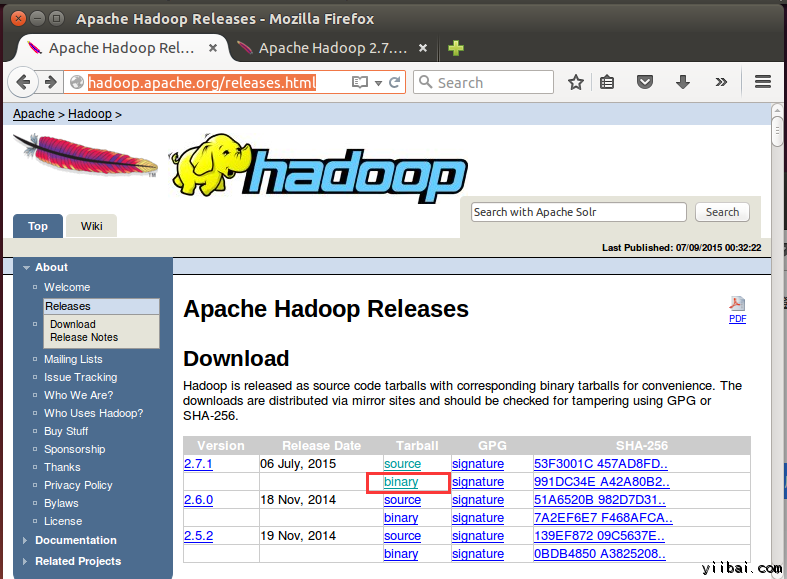
选择一个最新 2.7.1 的稳定版本(stable)的二进制包下载,
下载完成后,默认将文件放在 /home/yiibai/Downloads,
现在进入到到包含tar文件的目录,
yiibai@ubuntu:~$ cd /home/yiibai/Downloads使用以下命令解压文件包:
yiibai@ubuntu:~$ sudo tar xzf hadoop-2.7.1.tar.gz
yiibai@ubuntu:~$ sudo mv hadoop-2.7.1 /usr/local/hadoop更改文件用户属性,执行以下命令:
yiibai@ubuntu:~$ cd /usr/local yiibai@ubuntu:~$ sudo chown -R hduser_:hadoop_ hadoop
四、修改 ~/.bashrc 文件
添加以下这些行到 ~/.bashrc 文件的末尾,内容如下所示:
|
1
2
3
4
5
6
|
#Set HADOOP_HOME
export HADOOP_HOME=/usr/local/hadoop
#Set JAVA_HOME
export JAVA_HOME=/usr/local/jdk1.8.0_60
# Add bin/ directory of Hadoop to PATH
export PATH=$PATH:$HADOOP_HOME/bin
|
在终端下执行以下命令,打开编辑器并将上面的内容加入到文件的底部,如下图所示:
yiibai@ubuntu:~$ vi ~/.bashrc
现在,使用下面的命令环境配置
yiibai@ubuntu:~$ . ~/.bashrc
五、配置关联HDFS
正在上传…重新上传取
在 $HADOOP_HOME/etc/hadoop/core-site.xml 文件中还有两个参数需要设置:
1. 'hadoop.tmp.dir' - 用于指定目录让 Hadoop 来存储其数据文件。
2. 'fs.default.name' - 指定默认的文件系统
为了设置两个参数,打开文件 core-site.xml
yiibai@ubuntu:~$ sudo gedit /usr/local/hadoop/etc/hadoop/core-site.xml拷贝以下所有行的内容放入到标签 <configuration></configuration> 中间。
|
1
2
3
4
5
6
7
8
9
10
|
<property>
<name>hadoop.tmp.dir</name>
<value>/app/hadoop/tmp</value>
<description>Parent directory for other temporary directories.</description>
</property>
<property>
<name>fs.defaultFS </name>
<value>hdfs://localhost:54310</value>
<description>The name of the default file system. </description>
</property>
|
进入到目录:/usr/local/hadoop/etc/hadoop,使用如下的命令:
yiibai@ubuntu:~$ cd /usr/local/hadoop/etc/hadoop yiibai@ubuntu:/usr/local/hadoop/etc/hadoop$
现在创建一个目录,如上面配置 core-site.xml 中使用的目录:/app/hadoop/tmp
yiibai@ubuntu:/usr/local/hadoop/etc/hadoop$ sudo mkdir -p /app/hadoop/tmp
授予权限目录 /app/hadoop/tmp,执行如下的命令:
yiibai@ubuntu:~$ sudo chown -R hduser_:hadoop_ /app/hadoop/tmp yiibai@ubuntu:~$ sudo chmod 750 /app/hadoop/tmp
yiibai@ubuntu:~$ sudo gedit /etc/profile.d/hadoop.sh
然后输入以下一行,
export HADOOP_HOME=/usr/local/hadoop
再执行以下命令:
yiibai@ubuntu:~$ sudo chmod +x /etc/profile.d/hadoop.sh
yiibai@ubuntu:~$ echo $HADOOP_HOME /usr/local/hadoop
现在复制文件,执行以下命令:
yiibai@ubuntu:~$ sudo cp $HADOOP_HOME/etc/hadoop/mapred-site.xml.template $HADOOP_HOME/etc/hadoop/mapred-site.xml
yiibai@ubuntu:~$ sudo vi $HADOOP_HOME/etc/hadoop/mapred-site.xml
|
1
2
3
4
5
6
|
<property>
<name>mapreduce.jobtracker.address</name>
<value>localhost:54311</value>
<description>MapReduce job tracker runs at this host and port.
</description>
</propert>
|
yiibai@ubuntu:~$ sudo vi $HADOOP_HOME/etc/hadoop/hdfs-site.xml
添加以下的设置内容到标签<configuration> 和 </configuration> 中,如下图所示:
|
1
2
3
4
5
6
7
8
9
|
<property>
<name>dfs.replication</name>
<value>1</value>
<description>Default block replication.</description>
</property>
<property>
<name>dfs.datanode.data.dir</name>
<value>/home/hduser_/hdfs</value>
</property>
|
yiibai@ubuntu:~$ sudo mkdir -p /home/hduser_/hdfs yiibai@ubuntu:~$ sudo chown -R hduser_:hadoop_ /home/hduser_/hdfs yiibai@ubuntu:~$ sudo chmod 750 /home/hduser_/hdfs
七、格式化HDFS
yiibai@ubuntu:~$ $HADOOP_HOME/bin/hdfs namenode -format
yiibai@ubuntu:~$ sudo mkdir -p /app/hadoop/tmp/dfs/name/current yiibai@ubuntu:~$ sudo chmod -R a+w /app/hadoop/tmp/dfs/name/current/
八、 启动 Hadoop 的单节点集群
使用以下命令启动cHadoop 的单节点集群(使用 hduser_ 用户来启动),如下:
hduser_@ubuntu:~$ $HADOOP_HOME/sbin/start-dfs.sh
hduser_@ubuntu:~$ $HADOOP_HOME/sbin/start-yarn.sh
hduser_@ubuntu:~$ /usr/local/jdk1.8.0_60/bin/jps
hduser_@ubuntu:~$ $HADOOP_HOME/sbin/stop-dfs.sh
hduser_@ubuntu:~$ $HADOOP_HOME/sbin/stop-yarn.sh
HBase官网下载
HBase官网下载地址:点击去下载
我们选择2.4.2版本的bin文件下载:
具体配置可以参考官网说明文档:官方说明文档
1)我们在/usr目录下新建hbase目录
2)将hbase的tar包通过rz指令上传到hbase目录
3)使用如下指令解压tar包到当前文件夹
tar -zxvf hbase-2.4.2-bin.tar.gz
4)修改核心配置
hbase-env.sh:配置 HBase 运行时的变量,如 Java路径、RegionServer 相关参数等。hbase-site.xml:在这个文件中可以添加 HBase 的相关配置,如分布式的模式、ZooKeeper 的配置等。
HBase的核心配置文件是conf目录下的hbase-site.xml,可以搭建HBase单机版、完全分布式、高可用几种方式,根据不同的搭建方式,hbase-site.xml配置内容也不一样。但是在配置核心文件之前:
1)我们要先配置conf下的hbase-env.sh运行环境,新增如下配置:
export JAVA_HOME=/usr/java/jdk1.8.0_111
2)配置环境变量
- #编辑文件
- vi /etc/profile
- #新增配置
- export HBASE_HOME=/usr/hbase/hbase-2.4.2
- export PATH=$PATH:$HBASE_HOME/bin
- #使之生效
- source /etc/profile
3)此版本hbase-site.xml原property配置如下(后面的配置都基于此配置新增或修改)
<configuration>
<property>
<name>hbase.cluster.distributed</name>
<value>false</value>
</property>
<property>
<name>hbase.tmp.dir</name>
<value>./tmp</value>
</property>
<property>
<name>hbase.unsafe.stream.capability.enforce</name>
<value>false</value>
</property>
</configuration>
单机版方式
单机版方式HBase默认不使用HDFS,而是使用本地文件系统,并且在同一JVM中运行所有HBase守护进程和本地ZooKeeper。ZooKeeper绑定到一个知名端口,因此客户端可以与HBase进行通信。
1)hbase-site.xml新增配置如下:
<property>
<name>hbase.rootdir</name>
<value>file:///usr/hbase/hbasedata</value>
</property>
2)执行如下指令启动hbase:
start-hbase.sh
3)执行jps指令查看启动进程,由于目前我们采用单机版,所以只有HMaster进程:
4)执行如下指令进入HBase:
hbase shell
5)测试,通过list命令显示相关表,只要不出现异常,则代表HBase安装成功
6)通过浏览器查看HBase,在浏览器中通过http://192.168.55.100:16010访问HBase主页面
7)使用quit退出HBase Shell